【ペイント】画像の必要な部分を切り取る方法(トリミング)
[ペイント]を使って、画像の必要な部分を切り取ることができます。
四角形に切り取る方法
1.編集したい画像を右クリックし、[プログラムから開く(H) ]→[ペイント]の順にクリックします。
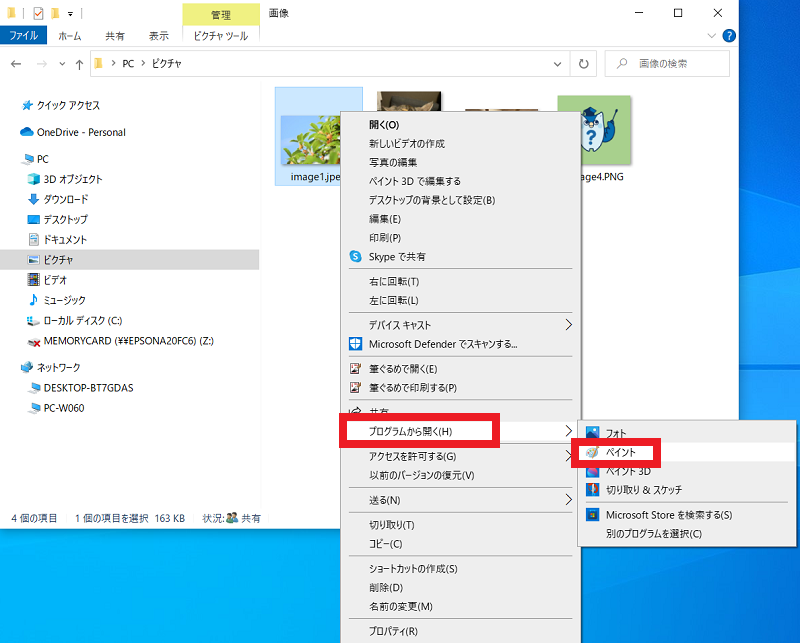
2.画像が「ペイント」で開きます。
画面上部の[選択▼]をクリックし、[四角形選択(R)]をクリックします。
画面上部の[選択▼]をクリックし、[四角形選択(R)]をクリックします。
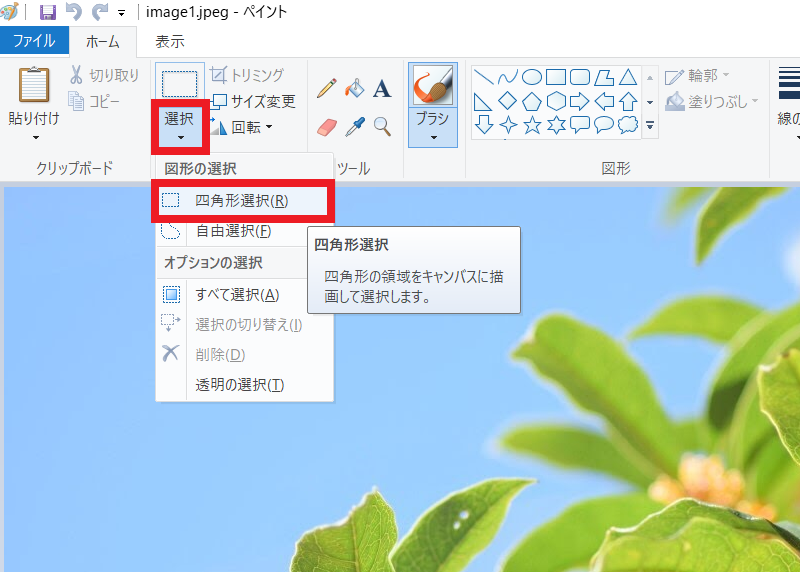
3.切り取りたい範囲を、マウスでドラッグして選択します。
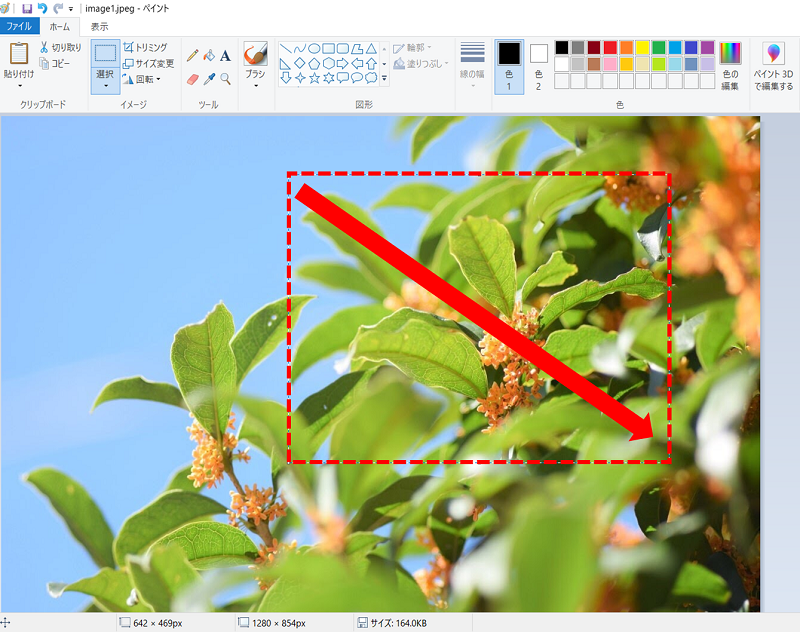
4.切り取りたい範囲が点線で囲まれて選択ができたら、画面上部の[トリミング]をクリックします。

5.選択した範囲が切り取られます。
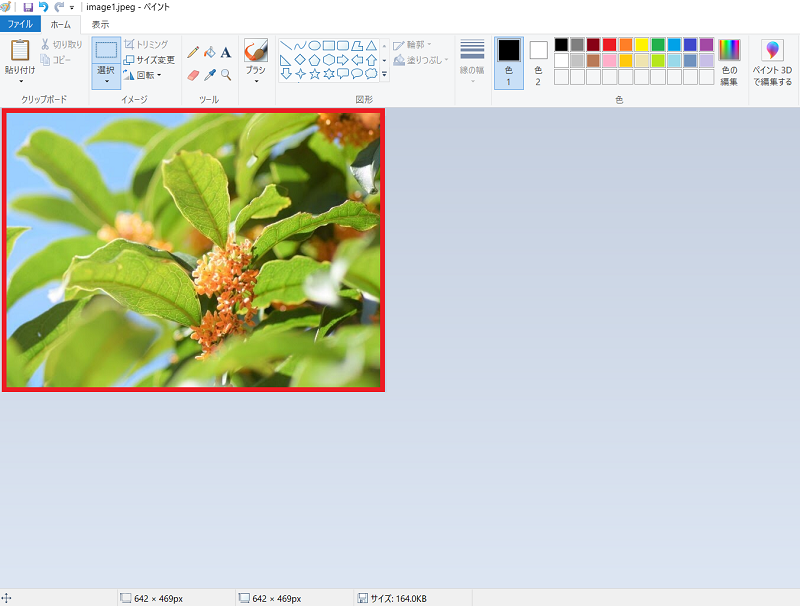
6.続けて切り取った画像を保存します。
画面左上の[ファイル]→[名前を付けて保存(A)]の順にクリックします。
画面左上の[ファイル]→[名前を付けて保存(A)]の順にクリックします。
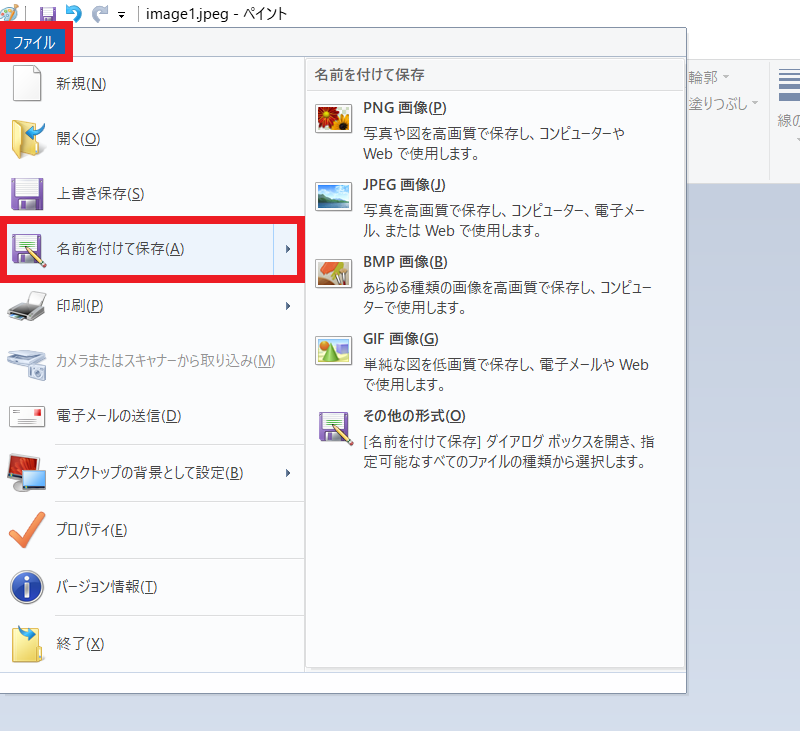
Check!
誤って[上書き保存]をクリックしないようにご注意ください。7.[ファイル名]を入力し[保存(S)]をクリックします。
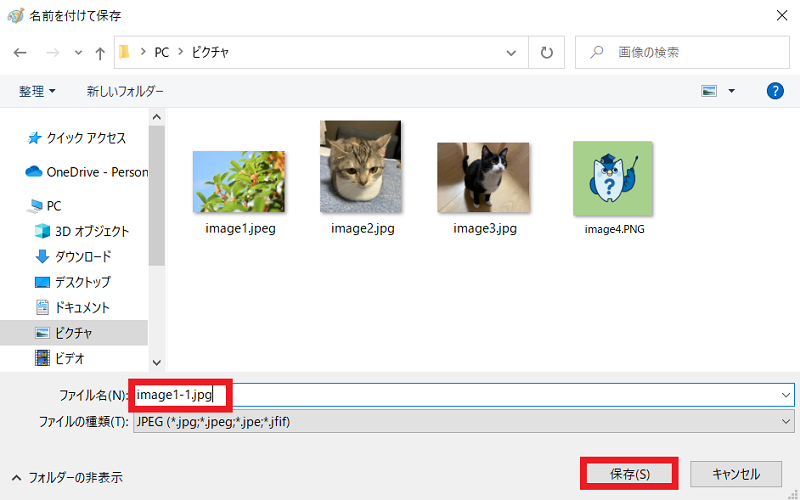
8.四角形に切り取ることができました。
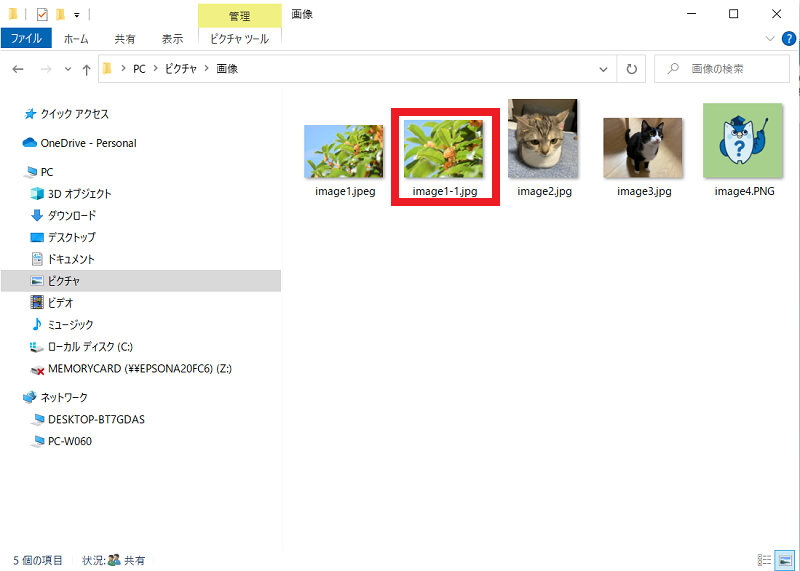
自由選択で切り取る方法
1.編集したい画像を右クリックし、[プログラムから開く(H) ]→[ペイント]の順にクリックします。
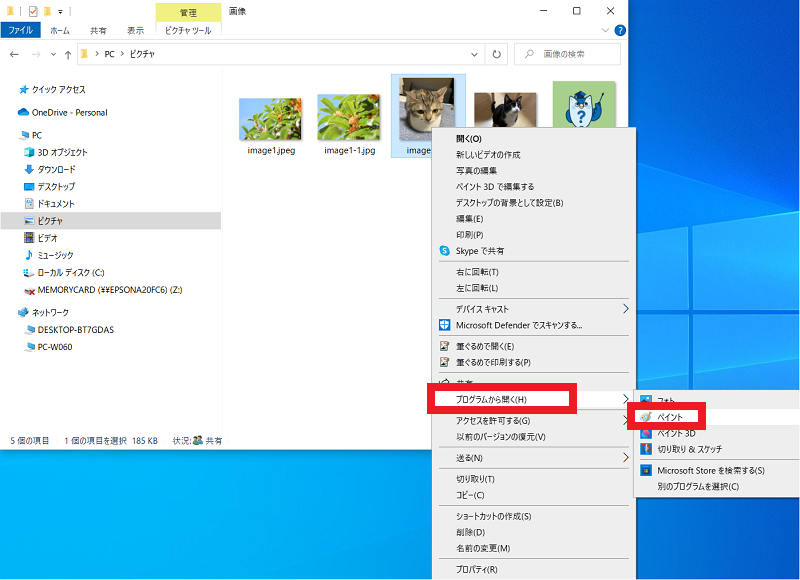
2.画像が「ペイント」で開きます。
画面上部の[選択▼]をクリックし、[自由選択(F)]をクリックします
画面上部の[選択▼]をクリックし、[自由選択(F)]をクリックします
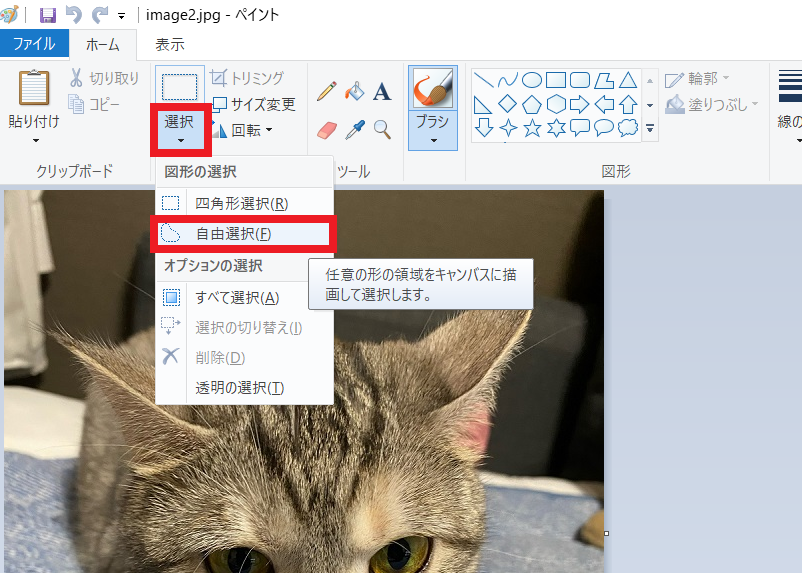
3.切り取りたい範囲を、マウスでドラッグして選択します。
※始点と終点が同じになるように選択します。
※始点と終点が同じになるように選択します。
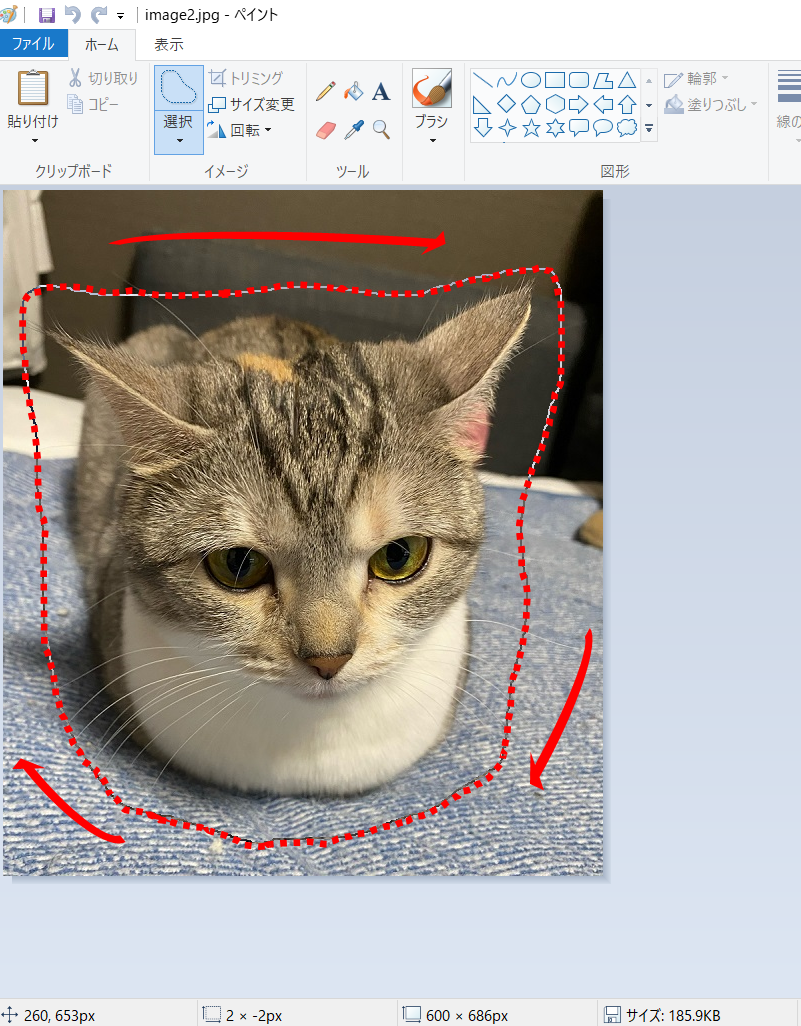
4.切り取りたい部分が選択できたら、画面上部の[トリミング]をクリックします。
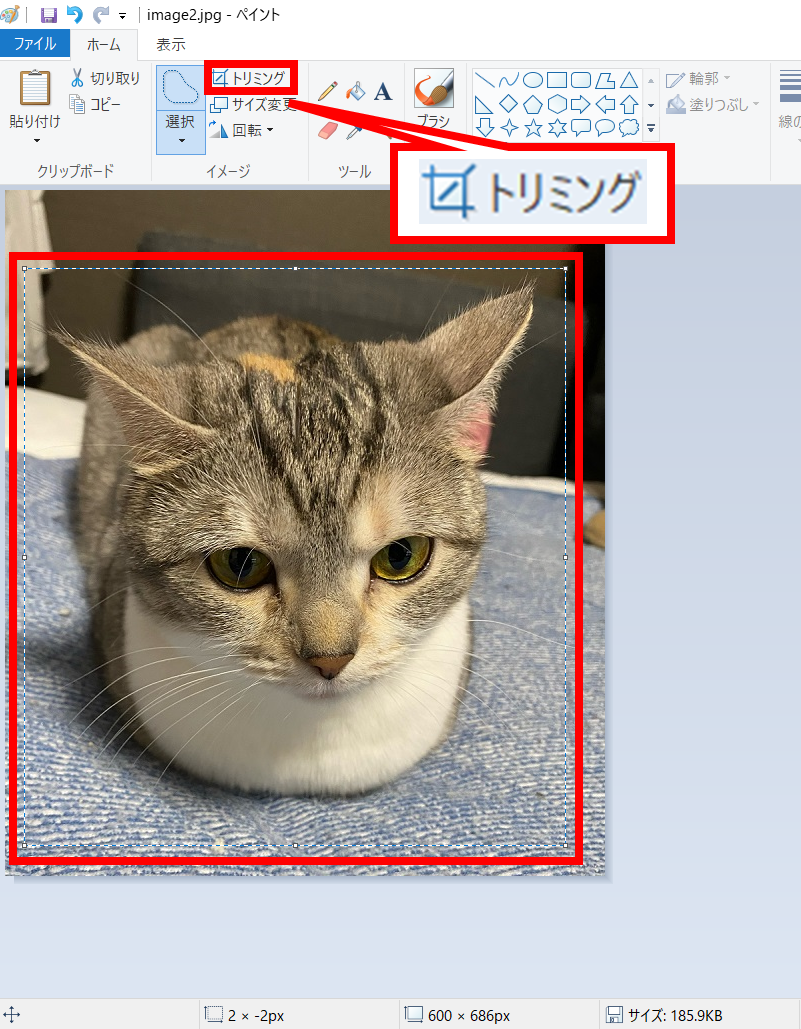
Check!
自由選択の場合でも、選択後は四角の点線で囲まれます。5.選択した範囲が切り取られます。
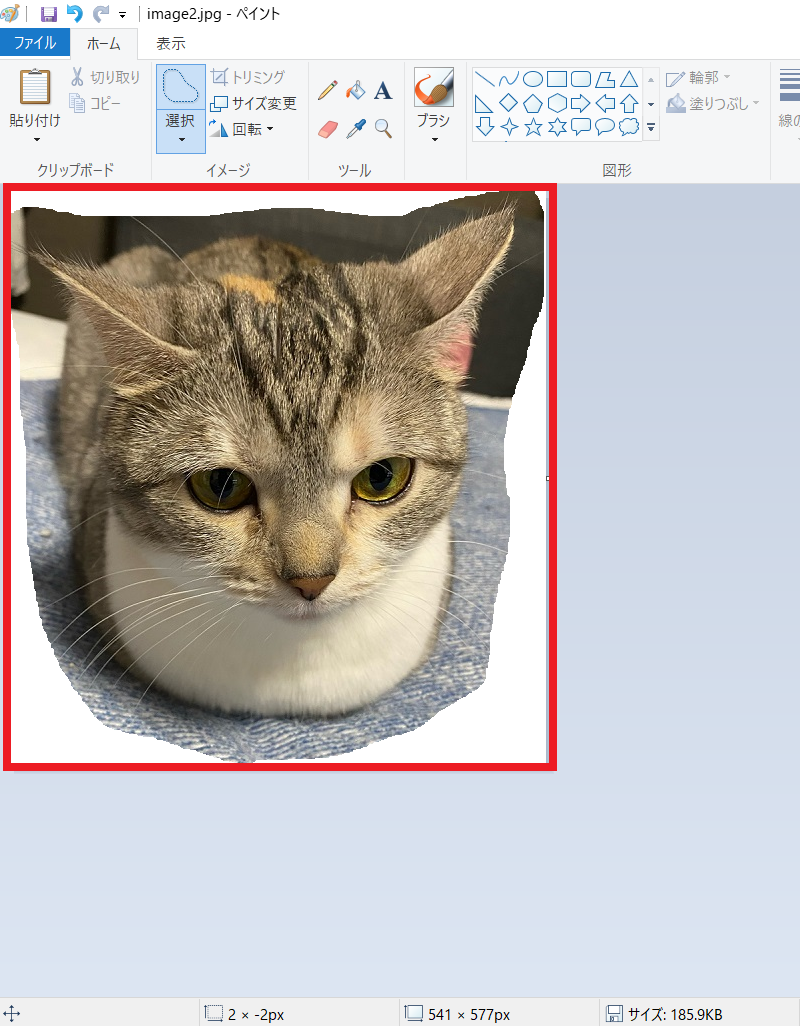
6.続けて切り取った画像を保存します。
画面左上の[ファイル]→[名前を付けて保存(A)]の順にクリックます。
画面左上の[ファイル]→[名前を付けて保存(A)]の順にクリックます。
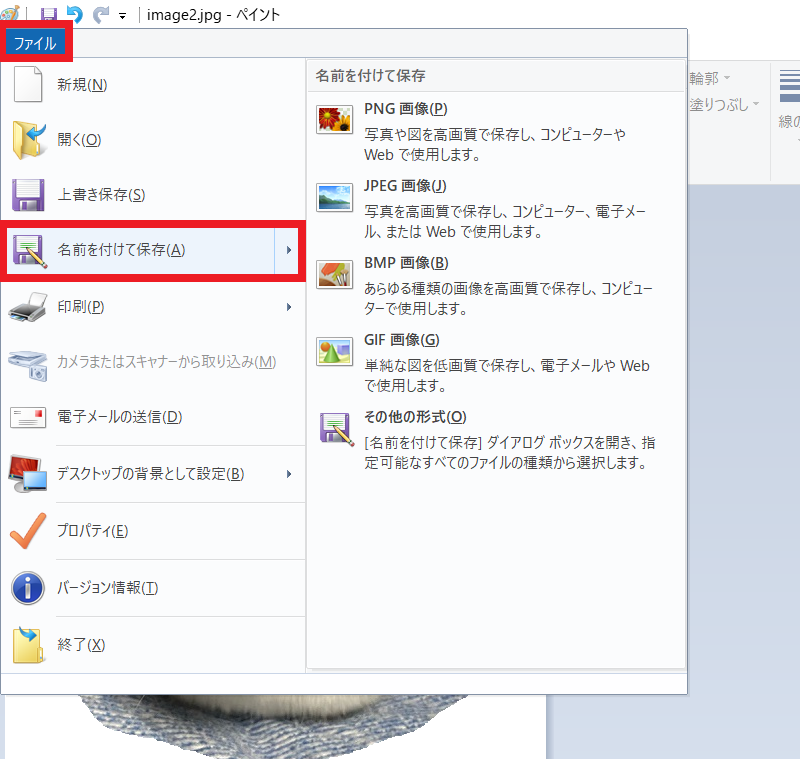
Check!
誤って[上書き保存]をクリックしないようにご注意ください。7.[ファイル名]を入力し[保存(S)]をクリックします。
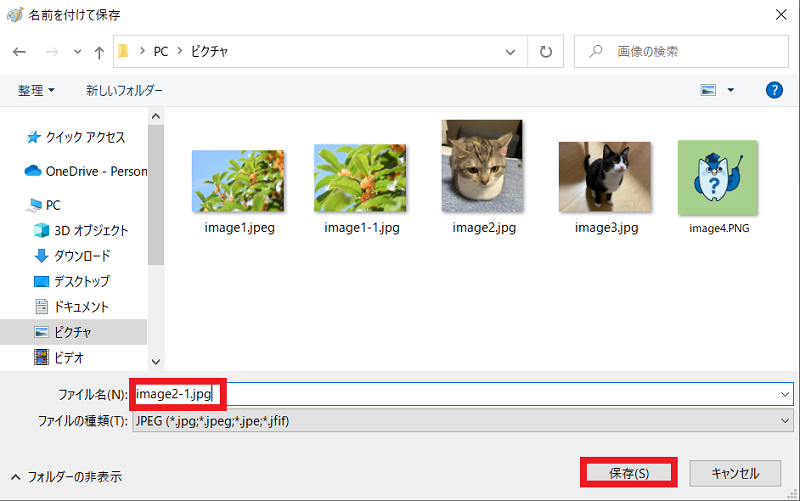
8.自由選択で切り取ることができました。
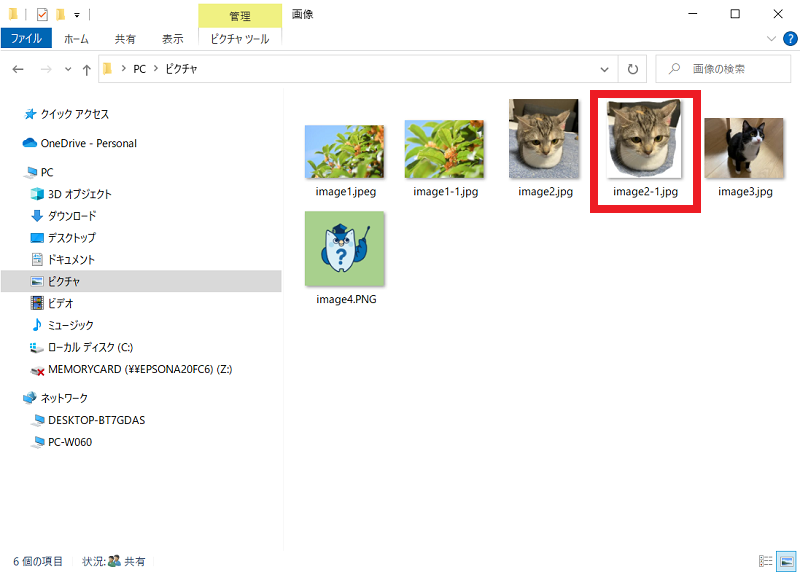
疑問・問題は解決しましたか?
アンケートへのご協力ありがとうございました。
リモートサポートサービス会員様はチャットでオペレーターに質問できます。
お困りごとが解決できない場合は、下のボタンから是非チャットをご利用ください。
リモートサポートサービス会員様はチャットでオペレーターに質問できます。下のボタンから是非チャットをご利用ください。






